Rendi macOS Big Sur più veloce Plus Suggerimenti per l’aggiornamento per il 2022
Apple è conosciuto e apprezzato per le sue innovazioni. Ogni anno nel mese di settembre, centinaia di migliaia di fan di Apple stanno aspettando il lancio dei dispositivi e dei sistemi operativi più recenti.
Come nell’anno 2020, Apple ha presentato chiamata la sua versione più recente di macOS Big Sur. Tuttavia, installato su Mac meno recenti, questo sistema operativo può rallentare un computer.
Pertanto, per imparare i modi migliori per velocizzare macOS Big Sur, puoi dare un’occhiata questo link e, inoltre, prova i suggerimenti che abbiamo condiviso di seguito. Nel nostro post ne parleremo come rendere più veloce il download e l’installazione.
Ma prima di tutto, devi assicurarti che il tuo Mac sia compatibile con la versione più recente di macOS.
Contenuti
Verifica se la nuova versione del sistema operativo è supportata dal tuo Mac
Se siete il proprietario un vecchio Mac e funziona ancora abbastanza bene, potrebbe non funzionare quando esegui l’aggiornamento da qualsiasi versione di macOS che stai utilizzando a macOS Big Sur.
Controlla il sito Web di Apple su verifica se il tuo Mac è supportato.
In caso contrario, potresti sentirti deluso; tuttavia, ha senso. Apple lavora sia per migliorare la tecnologia dei propri dispositivi che per le prestazioni dei più recenti sistemi operativi. Pertanto, alcune nuove funzionalità sono semplicemente incompatibili con le tecnologie precedenti.
Come rendere il download più veloce
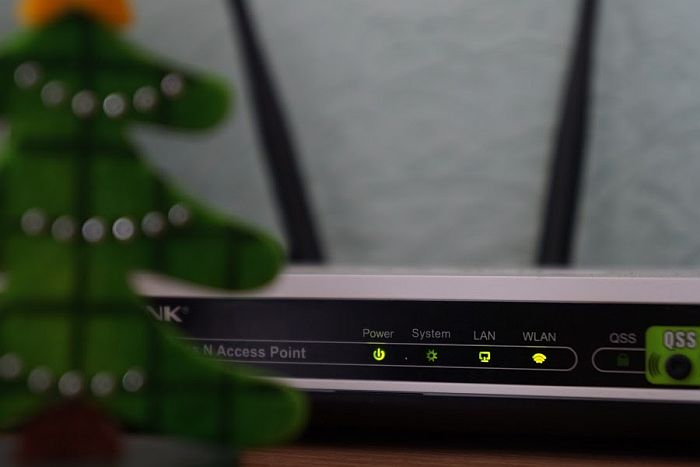
Di solito, se vuoi scaricare macOS Big Sur, occupa circa mezz’ora. Tuttavia, se hai a che fare con una connessione Internet lenta, potrebbe volerci di più. Così, alcuni utenti lamentato che il download del nuovo macOS è molto lento.
Sebbene la velocità di download sia spesso fuori dalle tue mani, c’è un modo per accelerarla. Se stai usando Wi-Fi, assicurati di posizionare il tuo Mac come vicino possibile al router per garantire un segnale forte.
Come velocizzare l’installazione
Controlla il tuo spazio su disco
Se lo fai non hai abbastanza spazio su disco, il tuo Mac potrebbe non essere in grado di scaricare il file di installazione di macOS Big Sur. Inoltre, se si dispone di spazio su disco sufficiente per scaricare il nuovo sistema operativo ma il disco è acceso il limite di essere pieno, quindi, dopo l’installazione, macOS Big Sur potrebbe essere in esecuzione molto lento.
Per controllare lo spazio su disco, ecco cosa devi fare:
- fare clic sul Icona di Apple nell’angolo in alto a sinistra dello schermo
- andate a Informazioni su questo Mac
- scegli il Storage linguetta
- fare clic sul gestire opzione
Qui sarai in grado di trovare ed eliminare alcuni file di grandi dimensioni non necessari dal tuo computer.
Ottieni più spazio libero su disco
Se l’eliminazione di un paio di file di grandi dimensioni non crea spazio libero su disco sufficiente per il corretto funzionamento di macOS Big Sur, vai e eliminare alcuni file manualmente.
Inizia con la visualizzazione delle app che hai installato sul tuo Mac aprendo il file Launchpad. Troverai sicuramente cosa disinstallare.
Successivamente, dai un’occhiata al tuo Download cartella. È molto probabile che lì troverai file PDF di grandi dimensioni e altri elementi non necessari. Se hai molti file PDF ma non vuoi rimuoverli, prova a farlo ridurne le dimensioni.
E, infine, non dimenticare di svuotare il Cestino dei rifiuti perché finché gli elementi eliminati sono ancora archiviati lì, occupano spazio su disco.
Mantieni un desktop pulito

conservazione troppe icone sul desktop potrebbe essere il motivo per cui il nuovo macOS funziona così lentamente sul tuo computer. Più elementi hai sul desktop, più lento diventa il tuo Mac. È perché il tuo computer utilizza le risorse del sistema per visualizzare ogni singola icona.
Il modo migliore per evitare che il desktop si ingombri è rimuovi tutti gli elementi che non ti servono subito dopo aver finito di usare il tuo computer.
Inoltre, puoi usare il file Usa le pile opzione, che raggrupperà automaticamente gli elementi sul desktop in base al tipo di file.
Come velocizzare macOS Big Sur Run
Ok, finalmente, hai installato l’ultimo aggiornamento. Ma Big Sur corre veloce? In caso contrario, continua a leggere!
Modifica i tuoi elementi di accesso

Se Big Sur sta andando abbastanza bene, ma lo noti il processo di avvio è diventato fastidiosamente lento, è possibile che tu ne abbia troppi elementi di accesso. Gli elementi di accesso sono le app che si avvieranno automaticamente subito dopo aver avviato il Mac.
Per modificare l’elenco dei tuoi elementi di avvio, procedi nel seguente modo:
- fare clic sul Apple icona
- andate a Preferenze di sistema
- poi vai a Utenti e gruppi
- scegliere Elementi login
- Visualizza e modifica l’elenco degli elementi di avvio
Se avevi elementi come Photoshop come elemento di accesso, non c’è da stupirsi che il tuo avvio sia stato così lento.
Controlla il monitor attività
Improvvisi cambiamenti di velocità potrebbero indicare che alcune delle app in esecuzione stanno utilizzando troppe risorse del sistema. Pertanto, dovresti aprire il Activity Monitor, controlla quali app sono così affamate di risorse e chiudile.
Per aprire il file Activity Monitor, ecco cosa devi fare:
- Fare clic su uno dei due file Lente d’ingrandimento nell’angolo destro dello schermo o utilizzare l’icona Command + Spazio scorciatoia sulla tastiera magica.
- Nella finestra che si è aperta, digita Monitoraggio delle attività.
- Adesso, uccidere i processi che prendono la maggior parte delle risorse.
Le parole finali
Si spera che ora tu sappia come velocizzare il download e l’installazione di Big Sur! E in caso di problemi con le prestazioni dopo l’installazione, hai anche alcuni suggerimenti su come far funzionare Big Sur più velocemente.
È stato utile? Fateci sapere nei commenti qui sotto.
ultimi articoli